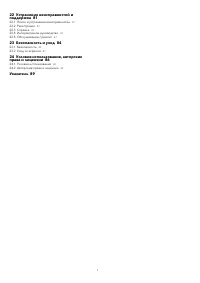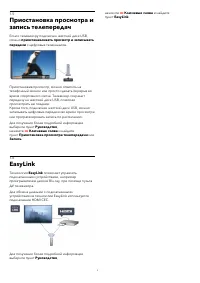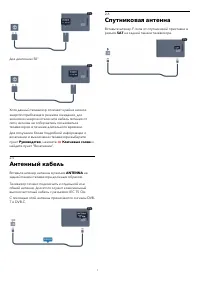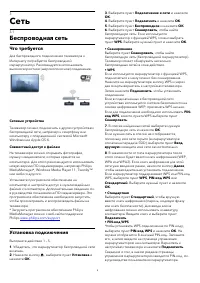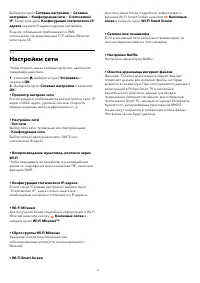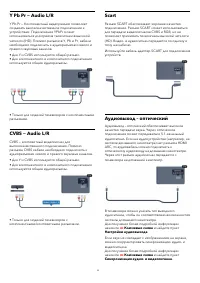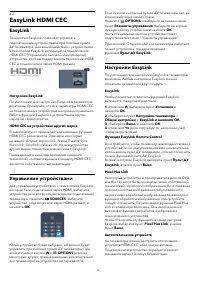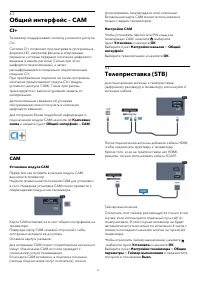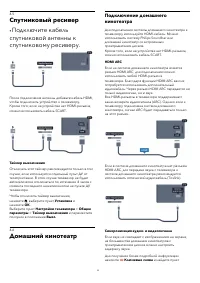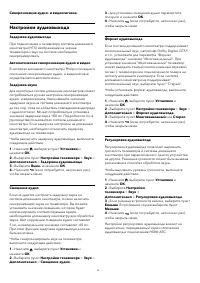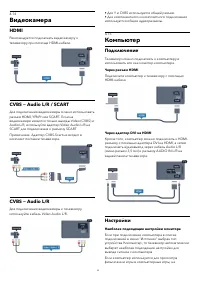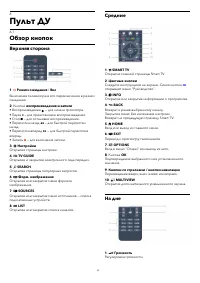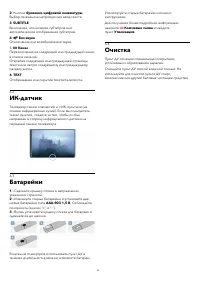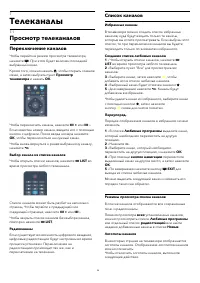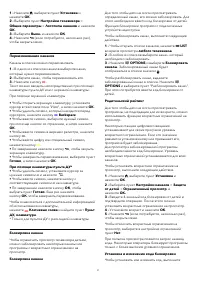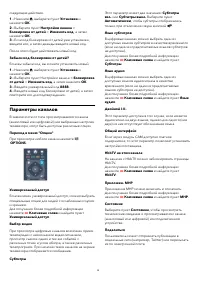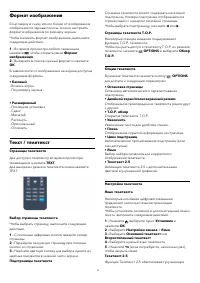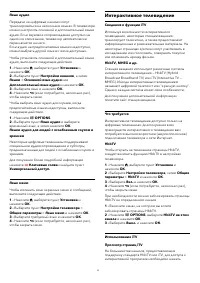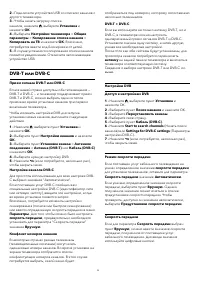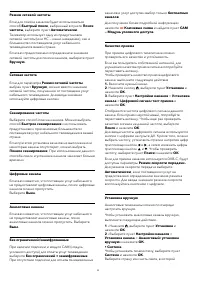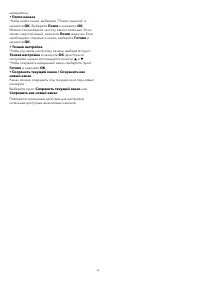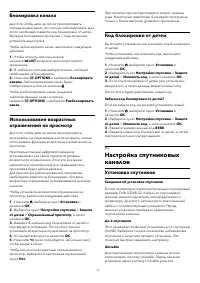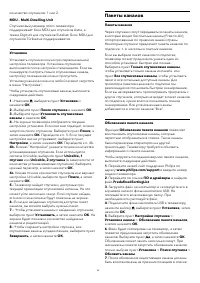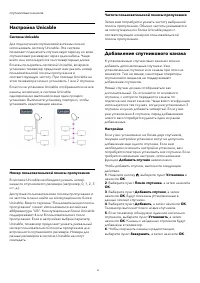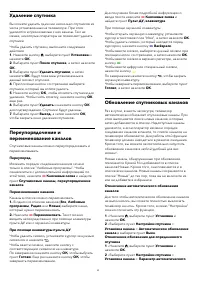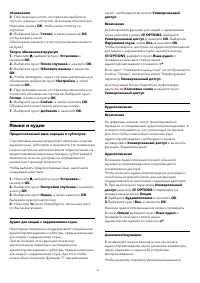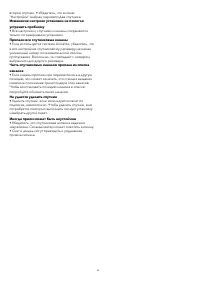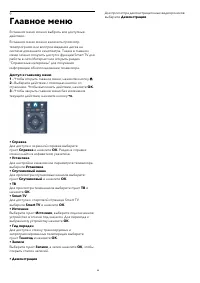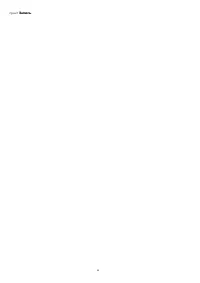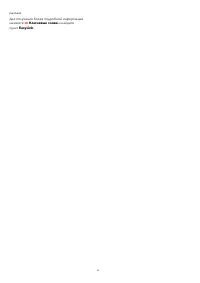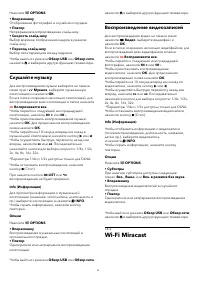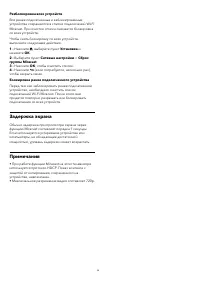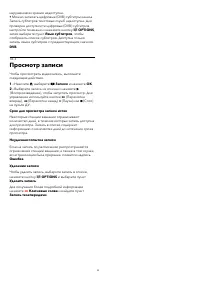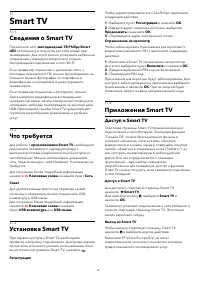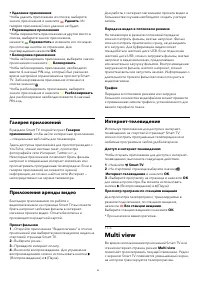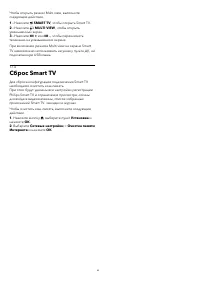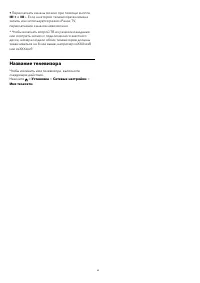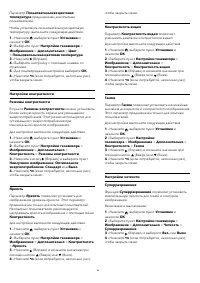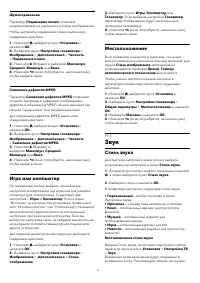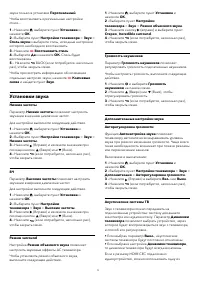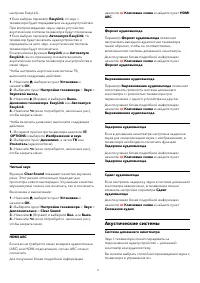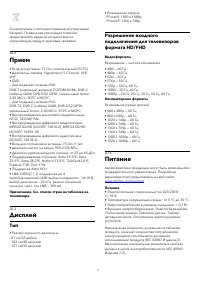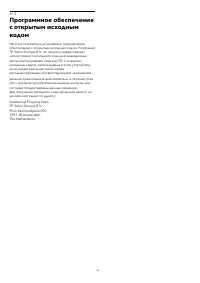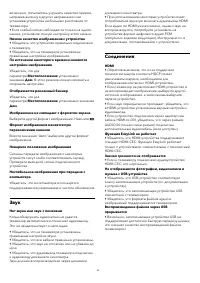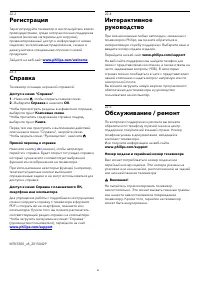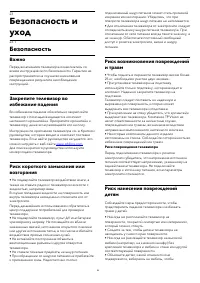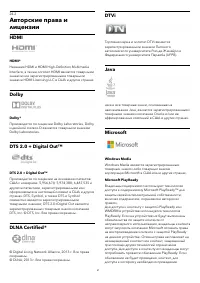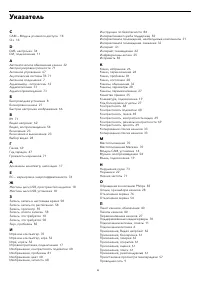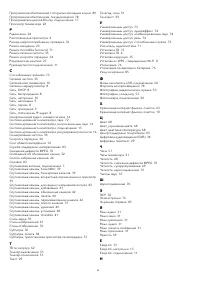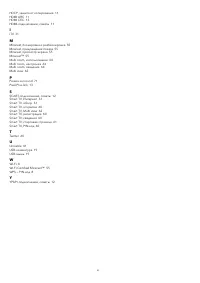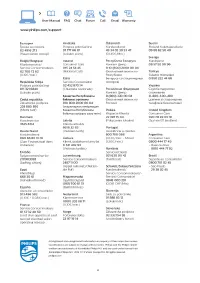Телевизоры Philips 32PFK5300 - инструкция пользователя по применению, эксплуатации и установке на русском языке. Мы надеемся, она поможет вам решить возникшие у вас вопросы при эксплуатации техники.
Если остались вопросы, задайте их в комментариях после инструкции.
"Загружаем инструкцию", означает, что нужно подождать пока файл загрузится и можно будет его читать онлайн. Некоторые инструкции очень большие и время их появления зависит от вашей скорости интернета.
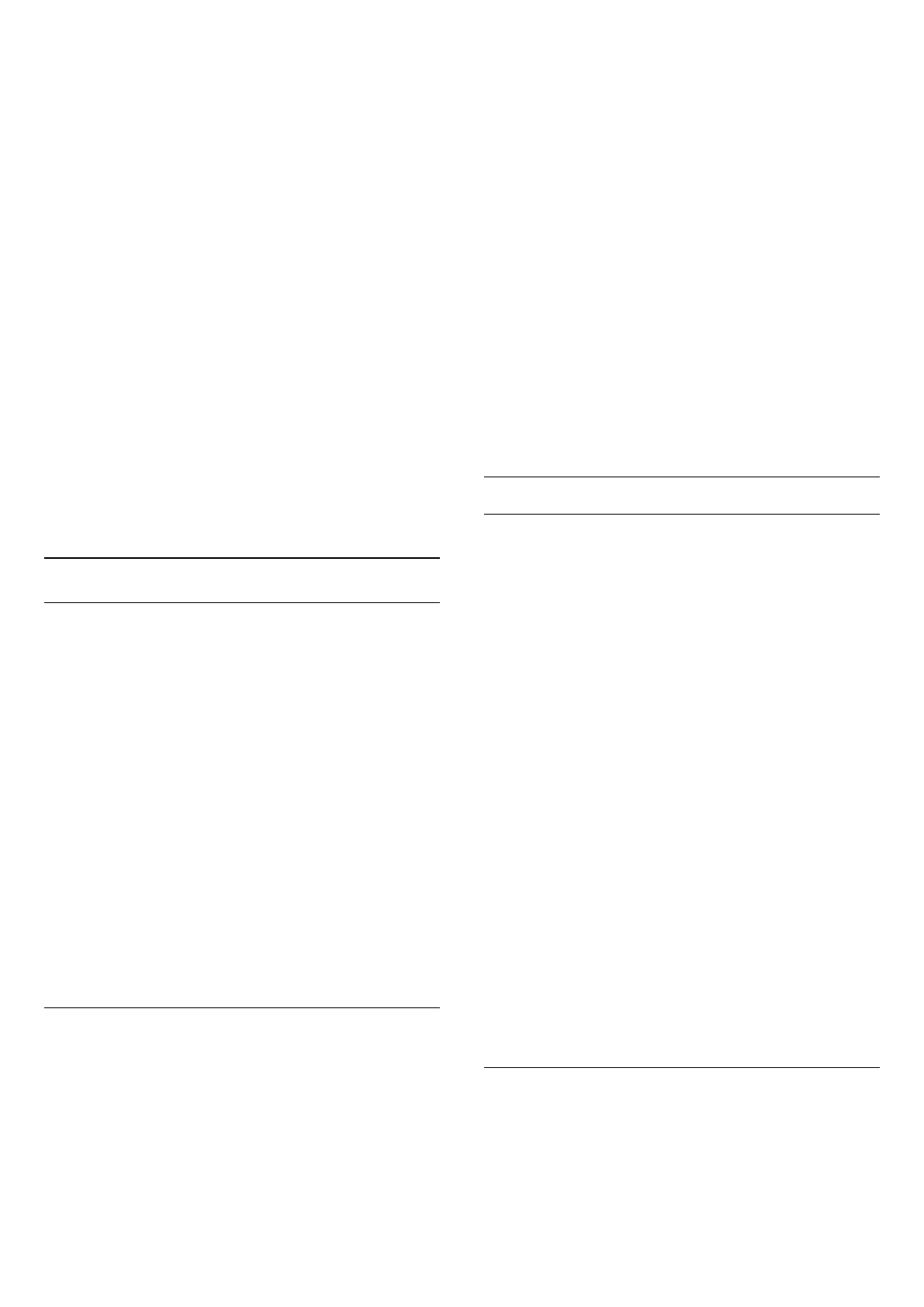
обновления.
3 -
При помощи кнопок со стрелками выберите
спутник, каналы с которого не должны обновляться.
Нажмите кнопку OK, чтобы снять отметку со
спутника.
4 -
Выберите пункт Готово, а затем нажмите OK,
чтобы закрыть меню.
Обновление каналов с этих спутников выполняться
не будет.
Запуск обновления вручную
1 -
Нажмите
, выберите пункт Установка и
нажмите OK.
2 -
Выберите пункт Поиск спутника и нажмите OK.
3 -
Выберите пункт Обновить каналы и нажмите
OK.
4 -
Чтобы проверить, какие спутники настроены для
обновления, выберите пункт Настройки, а затем
нажмите OK.
5 -
При помощи кнопок со стрелками включите или
отключите обновление спутников. Выберите пункт
Готово, а затем нажмите OK.
6 -
Выберите пункт Сейчас, а затем нажмите OK.
Обновление может занять несколько минут.
7 -
Выберите пункт Добавить и нажмите OK.
Языки и аудио
Предпочитаемый язык передач и субтитров
Спутниковые каналы предлагают несколько языков
аудиосигнала, субтитров и телетекста. На телевизоре
можно настроить автоматическое переключение на
предпочитаемый вами язык передач, субтитровых и
телетекста, если он доступен на определенном
канале или странице телетекста.
Чтобы выбрать предпочитаемый язык, выполните
следующие действия.
1 -
Нажмите
, выберите пункт Установка и
нажмите OK.
2 -
Выберите пункт Настройки спутника и нажмите
кнопку ОК.
3 -
Выберите пункт Языки, а затем нажмите ОК.
Выберите нужную настройку.
4 -
Нажмите
(если потребуется, несколько раз),
чтобы закрыть меню.
Аудио для людей с нарушениями слуха
Некоторые телеканалы поддерживают специальное
аудиосопровождение и субтитры, предназначенные
для людей с нарушениями слуха.
При включении этой функции телевизор
автоматически переходит на специальное
аудиосопровождение и субтитры, предназначенные
для людей с нарушениями слуха. Для того чтобы
можно было включить функцию "С нарушениями
слуха", необходимо включить Универсальный
доступ.
Включение
Для включения функции для людей с нарушением
слуха нажмите кнопку
OPTIONS, выберите
Универсальный доступ и нажмите OK. Выберите
Нарушения слуха, затем Вкл. и нажмите OK.
Чтобы проверить, доступно ли аудиосопровождение
для людей с нарушением слуха, нажмите кнопку
OPTIONS, выберите пункт Язык аудио и
проверьте наличие в списке языка
аудиосопровождения со значком
.
Если пункт "Универсальный доступ" не отображается
в меню "Опции", включите в меню "Конфигурация"
параметр Универсальный доступ.
Для получения более подробной информации
нажмите
Ключевые слова и найдите пункт
Универсальный доступ.
Аудиоописание
Включение
На цифровых каналах могут транслироваться
передачи со специальным аудиосопровождением, в
котором описывается, что происходит на экране.
Для того чтобы можно было включить звук
аудиосопровождения, необходимо сначала
активировать Универсальный доступ и включить
функцию "Аудиоописание".
Аудиоописание
В режиме Аудиоописание помимо обычного
звукового сопровождения воспроизводятся
комментарии диктора.
Чтобы включить аудиосопровождение для людей с
ослабленным зрением (если данная функция
поддерживается), выполните следующие действия.
1. При включенном параметре Универсальный
доступ нажмите
OPTIONS и перейдите на
вкладку панели меню Опции.
2. Выберите Аудиоописание и нажмите OK.
3. Выберите пункт Вкл. и нажмите OK.
Наличие аудиосопровождения можно проверить.
В меню Опции выберите пункт Язык аудио и
проверьте наличие в списке языка
аудиосопровождения со значком
.
Динамики/наушники
В телевизоре можно включать или отключать
аудиосопровождение через динамики телевизора,
через наушники и через оба устройства
воспроизведения.
Чтобы включить параметр Динамики/наушники,
43
Содержание
- 4 Новый телевизор; Smart TV; Галерея приложений; Видео напрокат
- 5 EasyLink
- 6 Установка; Подставка для телевизора
- 8 Сеть; Беспроводная сеть; Что требуется
- 9 Неполадки сети; Проводная сеть
- 10 Настройки сети
- 11 Соединения; Советы по подключению; Руководство по подключению
- 13 EasyLink HDMI CEC; Управление устройствами
- 14 Общий интерфейс – CAM; CAM
- 15 Спутниковый ресивер; Подключите кабель; Домашний кинотеатр; Подключение домашнего
- 16 Настройки аудиовыхода
- 17 Проигрыватель дисков Blu-; Игровая приставка; HDMI
- 18 Жесткий диск USB
- 19 USB-клавиатура или мышь
- 20 Фотокамера
- 21 Видеокамера; Компьютер; Подключение; Настройки
- 22 Наушники
- 23 Включение; Включение или перевод в; Кнопки на панели ТВ
- 24 Пульт ДУ; Обзор кнопок; Верхняя сторона
- 25 Батарейки; Очистка
- 26 Телеканалы; Просмотр телеканалов; Переключение каналов
- 28 Параметры каналов
- 29 Формат изображения
- 30 Субтитры и языки
- 31 Интерактивное телевидение
- 32 Настройка канала; Обновить каналы
- 33 Копирование списка каналов
- 37 Просмотр спутниковых; Список спутниковых; Список каналов; Настройка канала из списка
- 38 Избранные спутниковые; Блокировка спутниковых
- 39 Настройка спутниковых; Установка спутников
- 40 Пакеты каналов
- 43 Языки и аудио
- 44 Установка вручную; Проблемы со спутниками
- 46 Главное меню
- 47 Гид передач; Открытие телегида; Запись
- 49 Источники; Список источников
- 51 Таймеры и часы; Таймер отключения
- 52 Игры; Игра
- 53 компьютера в сети
- 54 Слушайте музыку; Воспроизведение видеозаписей
- 56 Задержка экрана
- 58 Запись телепередачи; Запись в настоящее время; Список записей; Примечания
- 59 Просмотр записи
- 60 Сведения о Smart TV; Доступ к Smart TV
- 62 Multi view
- 63 Сброс Smart TV
- 64 Multi room; Сведения о функции Multi; При первом использовании
- 65 Название телевизора
- 66 Меню настройки
- 67 Изображение
- 68 Параметры изображения
- 70 Игра или компьютер; Местоположение; Звук; Стиль звука
- 71 Установки звука
- 72 Акустические системы
- 73 Установка ТВ; Универсальный доступ
- 74 Аудиоописание
- 75 Сигнал клавиши
- 76 Характеристики; Взаимодействие с; Энергосбережение
- 77 Тип
- 78 Мультимедиа
- 79 ПО; Обновление ПО; Обновление через USB; Обновление по сети Интернет; Версия программного
- 81 Поиск и устранение; Каналы
- 83 Интерактивное
- 84 Безопасность
- 85 Уход за экраном
- 86 Условия использования
- 88 Альянс Wi-Fi Alliance; Программное обеспечение MHEG
- 89 Указатель